Este documento fornece um guia passo a passo para implementar uma carga de trabalho baseada em máquinas virtuais (VMs) numa instalação do Google Distributed Cloud (apenas software) em bare metal através do VM Runtime no GDC. A carga de trabalho usada neste guia é a aplicação de ponto de venda de exemplo. Esta aplicação representa um terminal de ponto de venda típico que é executado em hardware no local numa loja de retalho.
Neste documento, migra esta aplicação de uma VM para um cluster e acede ao frontend Web da aplicação. Para migrar uma VM existente para o cluster, primeiro tem de criar uma imagem de disco dessa VM. Em seguida, a imagem tem de ser alojada num repositório ao qual o cluster possa aceder. Por último, o URL dessa imagem pode ser usado para criar a VM. O tempo de execução da VM no GDC espera que as imagens estejam no formato qcow2. Se fornecer um tipo de imagem diferente, esta é convertida automaticamente para o formato qcow2. Para evitar conversões repetitivas e permitir a reutilização, pode converter uma imagem de disco virtual e alojar a imagem qcow2.
Este documento usa uma imagem preparada previamente de uma instância de VM do Compute Engine onde a carga de trabalho é executada como um serviço systemd. Pode seguir estes mesmos passos para implementar a sua própria aplicação.
Objetivos
Antes de começar
Para preencher este documento, precisa dos seguintes recursos:
- Acesso a um cluster bare metal da versão 1.12.0 ou superior que foi criado seguindo o guia Instalar com balanceador de carga manual. Este documento configura recursos de rede para que possa aceder à carga de trabalho em execução na VM através de um navegador. Se não precisar desse comportamento, pode seguir este documento usando qualquer instalação do Google Distributed Cloud em bare metal.
- Uma estação de trabalho que cumpra os seguintes requisitos:
Ative o tempo de execução de VMs no GDC e instale o plug-in virtctl
O tempo de execução da VM na definição de recursos personalizados do GDC faz parte de todos os clusters
bare metal desde a versão 1.10. Uma instância do recurso personalizado VMRuntime já é criada após a instalação. No entanto, está desativada por predefinição.
Ative o tempo de execução de VMs no GDC:
sudo bmctl enable vmruntime --kubeconfig KUBECONFIG_PATH- KUBECONFIG_PATH: caminho do ficheiro kubeconfig do cluster de utilizadores.
Valide se a opção
VMRuntimeestá ativada:kubectl wait --for=jsonpath='{.status.ready}'=true vmruntime vmruntimeO
VMRuntimepode demorar alguns minutos a ficar pronto. Se não estiver pronto, verifique algumas vezes com pequenos atrasos. O exemplo de saída seguinte mostra que oVMRuntimeestá pronto:vmruntime.vm.cluster.gke.io/vmruntime condition metInstale o plugin virtctl para
kubectl:sudo -E bmctl install virtctlO seguinte exemplo de resultado mostra que o
virtctlprocesso de instalação do plug-in está concluído:Please check the logs at bmctl-workspace/log/install-virtctl-20220831-182135/install-virtctl.log [2022-08-31 18:21:35+0000] Install virtctl succeededValide a instalação do plugin
virtctl:kubectl virtO exemplo de resultado seguinte mostra que o plugin
virtctlestá disponível para utilização comkubectl:Available Commands: addvolume add a volume to a running VM completion generate the autocompletion script for the specified shell config Config subcommands. console Connect to a console of a virtual machine instance. create Create subcommands. delete Delete subcommands. ...
Implemente a carga de trabalho baseada em VMs
Quando implementa uma VM numa instalação do Google Distributed Cloud (apenas software) em hardware não processado, o VM Runtime no GDC espera uma imagem de VM. Esta imagem serve como disco de arranque para a VM implementada.
Neste tutorial, migra uma carga de trabalho baseada em VMs do Compute Engine para um cluster. Esta VM do Compute Engine foi criada e a aplicação de ponto de venda (PDV) de exemplo foi configurada para ser executada como um serviço systemd. Foi criada uma imagem de disco desta VM, juntamente com a carga de trabalho da aplicação de PDV, em Google Cloud. Esta imagem foi, em seguida, exportada para um contentor do Cloud Storage como uma imagem qcow2. Use esta imagem qcow2 preparada previamente nos passos seguintes.
O código fonte neste documento está disponível no repositório do GitHub anthos-samples. Use os recursos deste repositório para concluir os passos que se seguem.
Implemente um MySQL
StatefulSet. A aplicação de ponto de venda espera estabelecer ligação a uma base de dados MySQL para armazenar informações de inventário e pagamento. O repositório do ponto de venda tem um manifesto de exemplo que implementa um MySQLStatefulSet, configura umConfigMapassociado e um KubernetesService. OConfigMapdefine as credenciais da instância do MySQL, que são as mesmas credenciais transmitidas para a aplicação do ponto de venda.kubectl apply -f https://raw.githubusercontent.com/GoogleCloudPlatform/point-of-sale/main/k8-manifests/common/mysql-db.yamlImplemente a carga de trabalho da VM com a imagem
qcow2preparada previamente:kubectl virt create vm pos-vm \ --boot-disk-size=80Gi \ --memory=4Gi \ --vcpu=2 \ --image=https://storage.googleapis.com/pos-vm-images/pos-vm.qcow2Este comando cria um ficheiro YAML com o nome da VM (
google-virtctl/pos-vm.yaml). Pode inspecionar o ficheiro para ver a definição deVirtualMachineeVirtualMachineDisk. Em vez de usar o plug-invirtctl, podia ter implementado a carga de trabalho da VM usando definições do modelo de recursos do Kubernetes (KRM), conforme indicado no ficheiro YAML criado.Quando o comando é executado com êxito, produz um resultado como o exemplo seguinte, que explica os diferentes recursos criados:
Constructing manifest for vm "pos-vm": Manifest for vm "pos-vm" is saved to /home/tfadmin/google-virtctl/pos-vm.yaml Applying manifest for vm "pos-vm" Created gvm "pos-vm"Verifique o estado de criação da VM.
O recurso
VirtualMachineé identificado pelo recursovm.cluster.gke.io/v1.VirtualMachineno tempo de execução da VM no GDC. A forma abreviada égvm.Quando cria uma VM, são criados os dois recursos seguintes:
- Um VirtualMachineDisk é o disco persistente para o qual o conteúdo da imagem da VM é importado.
- Uma VirtualMachine é a própria instância de VM. O DataVolume é montado no VirtualMachine antes de a VM ser iniciada.
Verifique o estado do VirtualMachineDisk. VirtualMachineDisk cria internamente um recurso
DataVolume. A imagem da VM é importada para o DataVolume que está montado na VM:kubectl get datavolumeO exemplo de saída seguinte mostra o início da importação de imagens:
NAME PHASE PROGRESS RESTARTS AGE pos-vm-boot-dv ImportScheduled N/A 8sVerifique o estado do
VirtualMachine. OVirtualMachineestá no estadoProvisioningaté que oDataVolumeseja importado completamente:kubectl get gvmO exemplo de saída seguinte mostra o
VirtualMachinea ser aprovisionado:NAME STATUS AGE IP pos-vm Provisioning 1mAguarde que a imagem da VM seja totalmente importada para o
DataVolume. Continue a ver o progresso enquanto a imagem é importada:kubectl get datavolume -wO exemplo de saída seguinte mostra a imagem de disco a ser importada:
NAME PHASE PROGRESS RESTARTS AGE pos-vm-boot-dv ImportInProgress 0.00% 14s ... ... pos-vm-boot-dv ImportInProgress 0.00% 31s pos-vm-boot-dv ImportInProgress 1.02% 33s pos-vm-boot-dv ImportInProgress 1.02% 35s ...Quando a importação estiver concluída e o
DataVolumefor criado, o seguinte exemplo de saída mostra oPHASEdeSucceeded:kubectl get datavolumeNAME PHASE PROGRESS RESTARTS AGE pos-vm-boot-dv Succeeded 100.0% 14m18sConfirme que o
VirtualMachinefoi criado com êxito:kubectl get gvmSe a criação for bem-sucedida, o
STATUSapresentaRUNNING, como mostrado no exemplo seguinte, juntamente com o endereço IP da VM:NAME STATUS AGE IP pos-vm Running 40m 192.168.3.250
Estabeleça ligação à VM e verifique o estado da aplicação
A imagem usada para a VM inclui a aplicação de exemplo de ponto de venda. A aplicação está configurada para iniciar automaticamente no arranque como um serviço systemd. Pode ver os ficheiros de configuração dos serviços systemd no diretório pos-systemd-services.
Estabeleça ligação à consola da VM. Execute o seguinte comando e prima Enter⏎ depois de ver a mensagem
Successfully connected to pos-vm…:kubectl virt console pos-vmEste comando produz o seguinte exemplo de resultado que lhe pede para introduzir os detalhes de início de sessão:
Successfully connected to pos-vm console. The escape sequence is ^] pos-from-public-image login:Use a seguinte conta de utilizador e palavra-passe. Esta conta foi configurada na VM original a partir da qual foi criada a imagem para o VM Runtime no GDC VirtualMachine.
- Nome de utilizador de início de sessão:
abmuser - Palavra-passe:
abmworks
- Nome de utilizador de início de sessão:
Verifique o estado dos serviços da aplicação de ponto de venda. A aplicação de ponto de venda inclui três serviços: API, inventário e pagamentos. Todos estes serviços são executados como serviços do sistema.
Os três serviços ligam-se entre si através do localhost. No entanto, a aplicação liga-se à base de dados do MySQL através de um serviço do Kubernetes mysql-db que foi criado no passo anterior. Este comportamento significa que a VM está automaticamente ligada à mesma rede que o
Podse oServices, o que permite uma comunicação perfeita entre as cargas de trabalho da VM e outras aplicações em contentores. Não tem de fazer nada mais para tornar o KubernetesServicesacessível a partir das VMs implementadas através do VM Runtime no GDC.sudo systemctl status pos*O exemplo de saída seguinte mostra o estado dos três serviços e do serviço do sistema raiz,
pos.service:● pos_payments.service - Payments service of the Point of Sale Application Loaded: loaded (/etc/systemd/system/pos_payments.service; enabled; vendor > Active: active (running) since Tue 2022-06-21 18:55:30 UTC; 1h 10min ago Main PID: 750 (payments.sh) Tasks: 27 (limit: 4664) Memory: 295.1M CGroup: /system.slice/pos_payments.service ├─750 /bin/sh /pos/scripts/payments.sh └─760 java -jar /pos/jars/payments.jar --server.port=8083 ● pos_inventory.service - Inventory service of the Point of Sale Application Loaded: loaded (/etc/systemd/system/pos_inventory.service; enabled; vendor> Active: active (running) since Tue 2022-06-21 18:55:30 UTC; 1h 10min ago Main PID: 749 (inventory.sh) Tasks: 27 (limit: 4664) Memory: 272.6M CGroup: /system.slice/pos_inventory.service ├─749 /bin/sh /pos/scripts/inventory.sh └─759 java -jar /pos/jars/inventory.jar --server.port=8082 ● pos.service - Point of Sale Application Loaded: loaded (/etc/systemd/system/pos.service; enabled; vendor preset: e> Active: active (exited) since Tue 2022-06-21 18:55:30 UTC; 1h 10min ago Main PID: 743 (code=exited, status=0/SUCCESS) Tasks: 0 (limit: 4664) Memory: 0B CGroup: /system.slice/pos.service Jun 21 18:55:30 pos-vm systemd[1]: Starting Point of Sale Application... Jun 21 18:55:30 pos-vm systemd[1]: Finished Point of Sale Application. ● pos_apiserver.service - API Server of the Point of Sale Application Loaded: loaded (/etc/systemd/system/pos_apiserver.service; enabled; vendor> Active: active (running) since Tue 2022-06-21 18:55:31 UTC; 1h 10min ago Main PID: 751 (api-server.sh) Tasks: 26 (limit: 4664) Memory: 203.1M CGroup: /system.slice/pos_apiserver.service ├─751 /bin/sh /pos/scripts/api-server.sh └─755 java -jar /pos/jars/api-server.jar --server.port=8081Saia da VM. Para sair da ligação à consola, use a sequência de escape
^]premindoCtrl + ].
Aceda à carga de trabalho baseada em VMs
Se o cluster foi configurado seguindo o guia
Instalar com o balanceador de carga manual, tem um recurso Ingress denominado pos-ingress já criado. Este recurso encaminha o tráfego do endereço IP externo do balanceador de carga do Ingress para o serviço do servidor da API da aplicação de exemplo do ponto de venda.
Se o seu cluster não tiver este recurso
Ingress, crie-o aplicando o seguinte manifesto:kubectl apply -f https://raw.githubusercontent.com/GoogleCloudPlatform/anthos-samples/main/anthos-bm-gcp-terraform/resources/manifests/pos-ingress.yamlCrie um Kubernetes
Serviceque encaminhe o tráfego para a VM. O recursoIngressencaminha o tráfego para esteService:kubectl apply -f https://raw.githubusercontent.com/GoogleCloudPlatform/anthos-samples/main/anthos-vmruntime/pos-service.yamlO exemplo de resultado seguinte confirma a criação de um serviço:
service/api-server-svc createdObtenha o endereço IP externo do balanceador de carga
Ingress. OIngressLoadbalancer encaminha o tráfego com base nas regras de recursosIngress. Já tem uma regrapos-ingresspara encaminhar pedidos para o servidor da APIService. EsteServiceencaminha os pedidos para a VM:INGRESS_IP=$(kubectl get ingress/pos-ingress -o jsonpath='{.status.loadBalancer.ingress[0].ip}') echo $INGRESS_IPO exemplo de saída seguinte mostra o endereço IP do balanceador de carga
Ingress:172.29.249.159 # you might have a different IP addressAceda à aplicação através do endereço IP do balanceador de carga de entrada num navegador. As seguintes capturas de ecrã de exemplo mostram o quiosque do ponto de venda com dois artigos. Pode clicar nos artigos mais do que uma vez se quiser encomendar vários artigos e fazer uma encomenda com o botão Pagar. Esta experiência mostra que implementou com êxito uma carga de trabalho baseada em VMs num cluster através do tempo de execução de VMs no GDC.
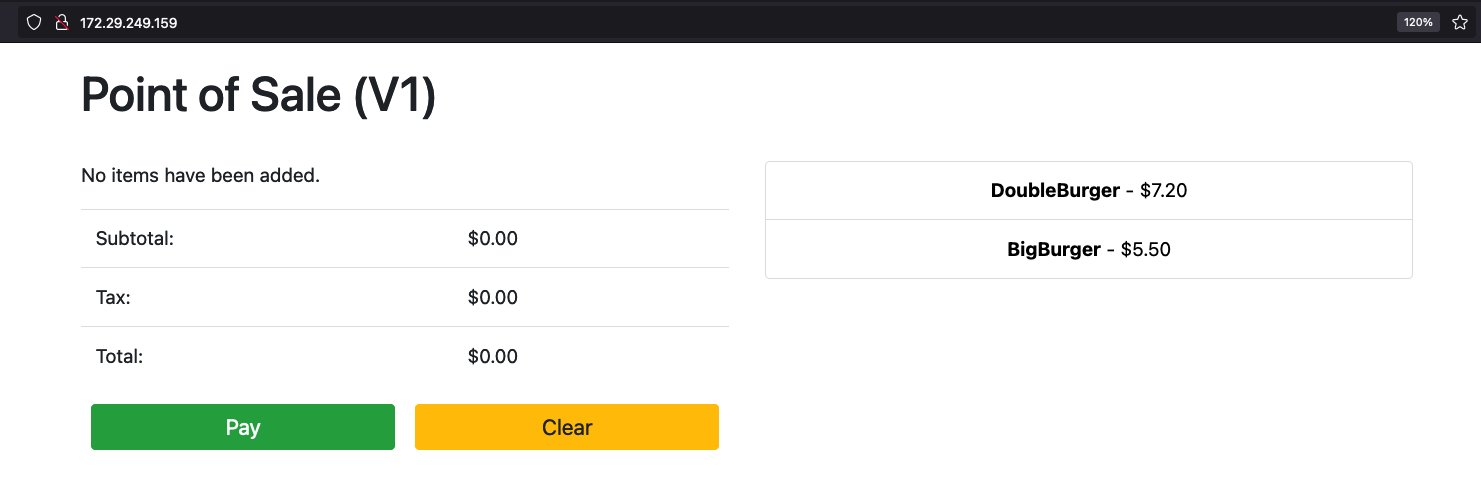
Limpar
Pode eliminar todos os recursos criados neste tutorial ou eliminar apenas a VM e manter os recursos reutilizáveis. O artigo Elimine uma VM explica as opções disponíveis em detalhe.
Eliminar tudo
Elimine o VM Runtime no GDC
VirtualMachinejuntamente com todos os recursos:kubectl virt delete vm pos-vm --allO exemplo de resultado seguinte confirma a eliminação:
vm "pos-vm" used the following resources: gvm: pos-vm VirtualMachineDisk: pos-vm-boot-dv Start deleting the resources: Deleted gvm "pos-vm". Deleted VirtualMachineDisk "pos-vm-boot-dv".
Elimine apenas a VM
Se eliminar apenas a VM, preserva o
VirtualMachineDiskque é criado. Isto permite a reutilização desta imagem de VM e poupa tempo gasto na importação da imagem quando cria uma nova VM.kubectl virt delete vm pos-vmO exemplo de resultado seguinte confirma a eliminação:
vm "pos-vm" used the following resources: gvm: pos-vm VirtualMachineDisk: pos-vm-boot-dv Start deleting the resources: Deleted gvm "pos-vm".
O que se segue?
- A VM original usada neste guia é uma instância do Compute Engine que executa o Ubuntu 20.04 LTS. A imagem desta VM é acessível publicamente através do contentor do Cloud Storage pos-vm-images. Para mais informações sobre como a VM foi configurada e a respetiva imagem foi criada, consulte as instruções no repositório do ponto de venda.
- Quando cria uma VM num cluster através do comando
kubectl virt create vm pos-vm, é criado um ficheiro YAML com o nome da VM (google-virtctl/pos-vm.yaml). Pode inspecionar o ficheiro para ver a definição deVirtualMachineeVirtualMachineDisk. Em vez de usar o plug-invirtctl, pode implementar uma VM usando definições KRM conforme visto no ficheiro YAML criado.

